Windows Media Player ile Video Dosyası Nasıl Sıkıştırılır
Windows Media Player, Windows cihazları için standart bir medya oynatıcıdır. Bu uygulama MP4, AVI, M4V, VOB, WebM, WMV ve daha fazlası gibi neredeyse tüm dosya formatlarını oynatır. Ayrıca, yeni başlayanların çoğu, basit bir kullanıcı arayüzüne sahip olduğu için videoları oynatmak için bu uygulamayı kullanmayı tercih ediyor. Ancak diğer kullanıcıların fark etmediği şey, aynı zamanda kullanılacak farklı işlevlere sahip olmasıdır. Ayrıca, Windows Media Player video, müzik, resim oynatırken ve bir medya kitaplığı oluştururken ilk tercih edilen satırdır. Dahası, DVD'leri ve CD'leri kopyalayabilmesi ve dosyaları bir CD'ye yazabilmesidir.
Ama birçok insan yapabilirler mi diye soruyor Windows Media Player kullanarak videoları sıkıştırın, ve aşağıda bu soruyu cevaplayacağız.
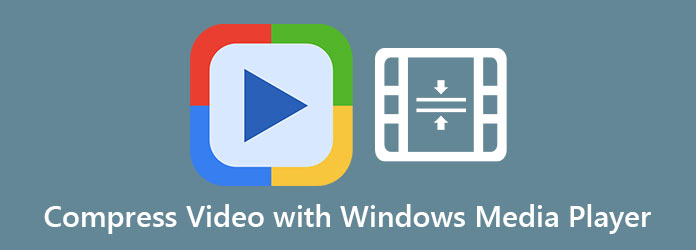
Bölüm 1. Windows Media Player ile Video Nasıl Sıkıştırılır
Windows Media Player videoları sıkıştırabilir mi? Bu sorunun cevabı hayır. Windows Media Player CD ve DVD'leri kopyalayıp yazabilse de, videoları sıkıştırma özelliği yoktur. Ayrıca, birçok kişi videolarının boyutunu küçültmek için bu uygulamayı kullanabileceğini düşünüyor, ancak bunu başaramıyor. Bununla birlikte, Windows Media Player hala ücretsiz olarak indirebileceğiniz en iyi medya oynatıcılar arasındadır. Windows Media Player kullanarak video dosya boyutunu sıkıştırmak imkansız olduğundan, size kullanabileceğiniz en mükemmel video sıkıştırma aracını sunacağız.
Bölüm 2. Windows Media Player'a En İyi Alternatif
Windows Media Player kullanarak videoları sıkıştıramadığınız için videonuzun boyutunu küçültmek için kullanabileceğiniz bir alternatif aradık. Bu nedenle, bu araç hakkında bilgi edinmek ve onu kullanarak video dosyalarını nasıl sıkıştırabileceğinizi öğrenmek istiyorsanız, okumaya devam edin.
Tipard Video Dönüştürücü Ultimate videoları sıkıştırmak için kullanabileceğiniz en güçlü uygulamadır. Bu video sıkıştırıcı, orijinal olarak birçok gelişmiş düzenleme özelliğiyle dolu bir video dönüştürücüdür. Ayrıca video sıkıştırıcı özelliği, videonuzun boyutunu, biçimini ve çözünürlüğünü ayarlamanıza olanak tanır. Ve videonuzu sıkıştırmadan önce, sıkıştırılmış videonuzu orijinaliyle karşılaştırmak için önizleme yapabilirsiniz. Ek olarak, MP4, AVI, MOV, MKV, VOB, WebM, WMV, FLV gibi tüm dosya formatlarını ve 500'den fazla formatı destekler. Dosyaları sıkıştırma konusunda yeniyseniz, kullanımı kolay bir arayüze sahip olduğu için bu video sıkıştırıcıyı kullanmakta zorlanmazsınız. Ayrıca Tipard Video Converter Ultimate kullanışlı bir araçtır çünkü videoları yıldırım hızında sıkıştırabilir. Bu uygulamanın harika yanı, videolarınızı kayıpsız bir şekilde sıkıştırabilmesidir. Bu nedenle, bu aracı kullanmakla ilgileniyorsanız, aşağıdaki adımları okuyun.
Tipard Video Converter Ultimate kullanarak videolar nasıl sıkıştırılır:
1. AdımAtomic Cüzdanı indirin : Tipard Video Dönüştürücü Ultimate tıklayarak İndir Windows veya Mac için aşağıdaki düğmeye basın. Ardından, yükleme işlemini takip edin ve ardından uygulamayı cihazınızda çalıştırın.
2. AdımUygulamayı açtıktan sonra şuraya gidin: Araç kutusu panelive ardından Video Kompresörü ana arayüzde özellik.
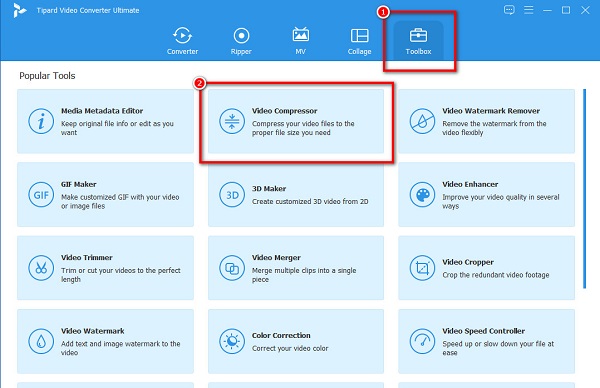
3. AdımBir sonraki kullanıcı arayüzünde, + sıkıştırmak istediğiniz videoyu yüklemek için imzala düğmesine basın. Ayrıca sürükle-bırak dosyanızı bilgisayarınızdaki klasörlerden + işaret kutusu videoları yüklemek için.
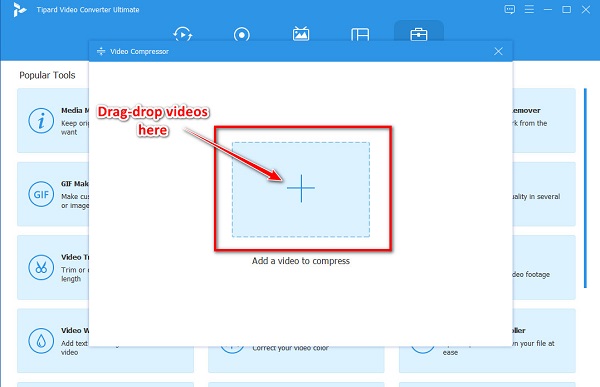
4. AdımVideonuzun boyutunu, biçimini veya çözünürlüğünü aşağıdaki arayüzde ayarlayabilirsiniz. Ancak bu kılavuzda, dosyanızı sıkıştırmak için boyutu ayarlayacağız. Bunu yapmak için tıklayın yukarı/aşağı ok veya hareket ettir kaydırıcı tercih ettiğiniz yüzdeye
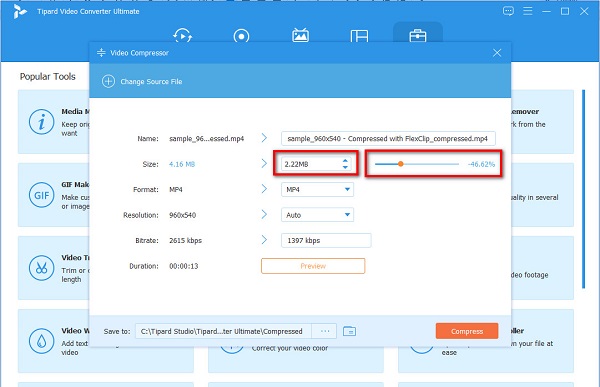
5. AdımSon olarak, Sıkıştırmak Dosyanızı sıkıştırmaya başlamak için düğmesine basın. Ardından, birkaç saniye bekleyin, ardından sıkıştırılmış dosyanızı artık bilgisayar klasörlerinizde görüntüleyebilirsiniz.
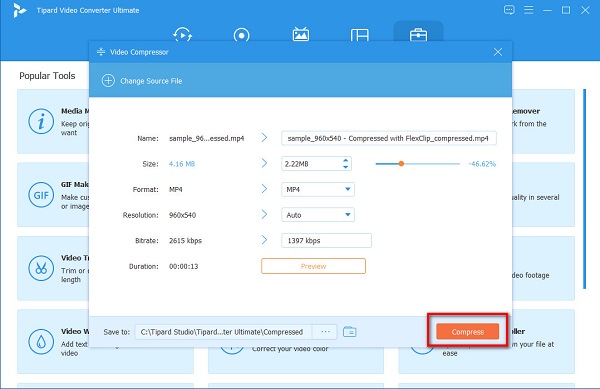
Ve bu kadar! İstediğiniz videoları sıkıştırabilirsiniz boyutu küçültmek yukarıdaki basit ve kolay adımları uygulayarak. Bu araç mükemmel değil mi? Tüm çapraz medya platformlarından ücretsiz olarak indirebilirsiniz!
Bölüm 3. Çevrimiçi MP4 Videoları Nasıl Yeniden Boyutlandırılır
Özellikle ücretsiz bir uygulama kullanmak istiyorsanız, videoyu sıkıştırmak için çevrimiçi bir araç kullanmak da iyidir. Çevrimiçi bir araç kullanmanın iyi yanı, onu cihazınıza hiçbir şey indirmeden kullanabilmenizdir. Ve bir MP4 dosyasını sıkıştırmak istiyorsanız, size MP4 dosyalarını çevrimiçi olarak nasıl yeniden boyutlandıracağınızı öğreteceğiz.
1.FreeConvert.com
freeconvert.com ücretsiz ve kullanımı güvenli bir çevrimiçi video sıkıştırıcıdır. Kullanımı kolay bir yazılım arayüzüne sahip olduğu için en iyi çevrimiçi video sıkıştırıcılar arasındadır. Ayrıca, dosyanız için bir sıkıştırma yöntemi ve bir hedef boyut seçerek dosyaları bu araçla sıkıştırabilirsiniz. Ayrıca MP4, AVI, MOV, MKV, M4V ve daha fazlası gibi en standart dosya formatlarını da destekler. Ayrıca çevrimiçi bir araç olmasına rağmen hızlı bir sıkıştırma işlemine sahip olması onu daha da etkileyici kılıyor. Ancak bir web uygulaması olduğu için sizi rahatsız edebilecek birçok sinir bozucu reklam içermektedir.
FreeConvert.com kullanarak MP4 dosyaları nasıl sıkıştırılır:
1. AdımTarayıcınızı açın ve arayın freeconvert.com arama kutusunda. Ve ana arayüzde, Dosyaları Seçin Sıkıştırmak istediğiniz MP4 dosyasını yüklemek için düğmesine basın.
2. AdımArdından, dişli çark simgesi (Gelişmiş Ayarlar) videonuz için istediğiniz hedef boyutu seçin. Kaydırıcıyı basılı tutun ve istediğiniz yüzdeye kadar sürükleyin. Ve sonra, tıklayın Ayarları Uygula değişiklikleri uygulamak.
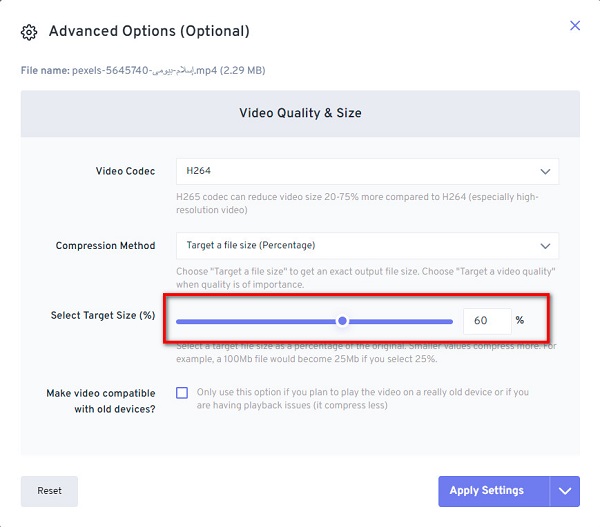
3. AdımSon olarak, MP4 dosyanızı sıkıştırmaya hazırsanız, Şimdi sıkıştır FreeConvert dosyanızı sıkıştırmaya başlayacaktır.
2. Klip
Clideo Google, Firefox ve Safari dahil tüm web tarayıcılarında erişilebilen başka bir çevrimiçi video sıkıştırıcıdır. Bu çevrimiçi araç, videolarınızı otomatik olarak sıkıştıran bir AI (Yapay Zeka) teknolojisi kullanır. Ayrıca, Clideo MP4, AVI, MOV ve MKV gibi en yaygın dosya biçimlerini de destekler. Ayrıca, sezgisel bir kullanıcı arayüzüne sahiptir ve bu da onu kullanıcı dostu bir araç haline getirir. Ayrıca, Clideo'yu ücretsiz olarak kullanabilirsiniz, bu da kullanımın güvenli olduğundan emin olmanızı sağlar. Bu çevrimiçi uygulamanın dezavantajı, sıkıştırdığınızda videonuzda bir filigran bırakmasıdır.
Clideo kullanarak videolar nasıl sıkıştırılır:
1. AdımTarayıcınızda, arama yapın Clideo arama kutusuna gidin ve ana sayfasına gidin. Ardından, tıklayın Dosyaları Seçin Sıkıştırmak istediğiniz videoyu içe aktarmak için ilk arayüzdeki düğmesine basın.
2. AdımArdından, Clideo videonuzu otomatik olarak sıkıştıracaktır.
3. AdımArdından, İndir Sıkıştırılmış MP4 videonuzu cihazınıza kaydetmek için düğmesine basın.
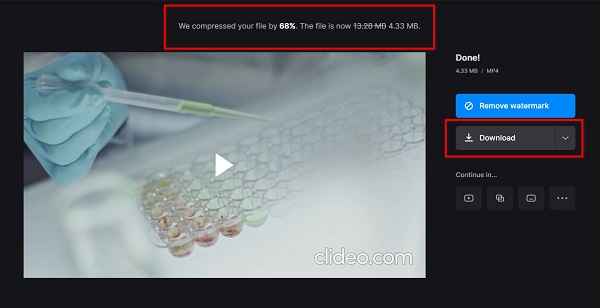
Bölüm 4. Windows Media Player ile Video Sıkıştırma Hakkında SSS
Bir MP4 dosyasını kayıpsız olarak sıkıştırabilir miyim?
Evet! Yapabilirsin MP4 dosyanızı sıkıştırın veya herhangi bir dosyayı kayıpsız olarak, özellikle en iyi video sıkıştırma aracını kullanarak. Dosyaları kaliteden ödün vermeden sıkıştırmak istiyorsanız, Tipard Video Dönüştürücü Ultimate.
Mac için bir Windows Media Player var mı?
Ne yazık ki, Windows Media Player Mac desteğini durdurdu. Bu nedenle, Mac cihazınızda Windows Media Player'ı kullanmadan önce bir üçüncü taraf uygulamasına ihtiyacınız var.
Mac'te Windows Media Player'ın karşılığı nedir?
Mac için Windows Media Player'a benzer bir uygulama QuickTime oynatıcıdır. Bu multi-medya oynatıcı yerel olarak Mac'te çalışır. Ayrıca macOS'un desteklediği tonlarca video formatını oynatabilir.
Sonuç
mümkün olmadığından Windows Media Player'da videoları sıkıştır, yukarıda sunduğumuz araçları kullanmanız önerilir. Çevrimiçi araçlar ücretsiz ve kullanımı kolay olsa da, sunacakları gelişmiş düzenleme özelliklerine sahip değillerdir. Bu nedenle, farklı gelişmiş düzenleme özellikleriyle dolu bir video sıkıştırıcı istiyorsanız, Tipard Video Dönüştürücü Ultimate.







